Cum de a elimina un banner de pe computer

deblocare
Dacă vă confruntați cu virusul extorcare, care necesită trimiterea de mesaje pentru a lansa Windows, încercați să profite de servicii speciale din cele mai importante companii antivirus. Rulați-le mai bine decât celălalt nu computerul, infectat.
În cazul în care un cod este găsit, introduceți-l în spațiul prevăzut. După acest bloc trebuie să fie eliminate.
Din păcate, Kaspersky Lab nu mai acceptă serviciul său Deblocker. Acestea au fost înlocuite de o curățare mai puternic, care vă va învăța mai jos.
Restaurare sistem
Dacă ați activat un sistem de restaurare, l utilizați pentru a elimina banner-ul de pe desktop.
- Reporniți computerul și apăsați tasta F8 pentru a porni meniul „Advanced Boot Options“.
- Selectați "Safe Mode with Command Prompt" și apăsați Enter.

- Introduceți comanda «Rstrui», care oferă rula Restaurare sistem.
După rulare înapoi sistemul la un anumit punct de referință nu exista bannere pe desktop ar trebui să fie. Dar noi nu trebuie să credem că amenințarea este eliminat - executați antivirus și de a inspecta și curățați sistemul.
modul de siguranță
Dacă Restaurare sistem nu funcționează, utilizați instrumente speciale, care rulează în Windows Safe Mode.
- Încărcați până pe un alt calculator de utilitate Dr.Web CureIt și înregistrați-l pe un suport amovibil.
- Repornește computerul infectat și deschideți meniul „Advanced Boot Options“ (tasta F8 la pornire).

- Selectați "Safe Mode" și apăsați Enter.
- Introduceți unitatea flash USB și executați utilitarul înregistrată pe ea.
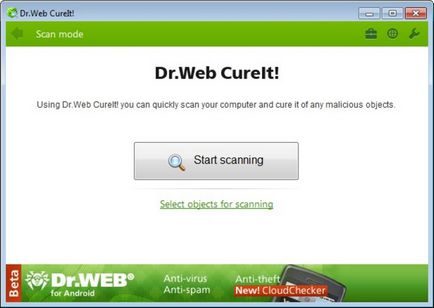
- Efectuați o scanare a sistemului și o curățare.
După repornire, veți primi pe desktop, care nu vor fi închise prin orice bannere.
Lucrul cu registru
Scoateți banner-ul de pe desktop, puteți prin registru, dacă aveți în continuare acces la ea.
Fii atent - dacă ștergeți intrările de registry greșite, sistemul nu mai funcționează corespunzător.
În cele din urmă, verificați sistemul cu ajutorul Dr.Web CureIt.
kaspersky WindowsUnlocker
În primul rând, este merită atenție utilitarul Kaspersky WindowsUnlocker. Acesta trebuie să fie descărcat de pe site-ul oficial al dezvoltatorului, și arde pe o unitate flash disc sau USB folosind un utilitar Kaspersky Rescue USB Disk Maker.
Scrierea la mass-media și instalarea
Rulați utilitarul Kaspersky Rescue USB Disk Maker. Specificați locația imaginii încărcate anterior Kaspersky WindowsUnlocker litera și stick-ul.
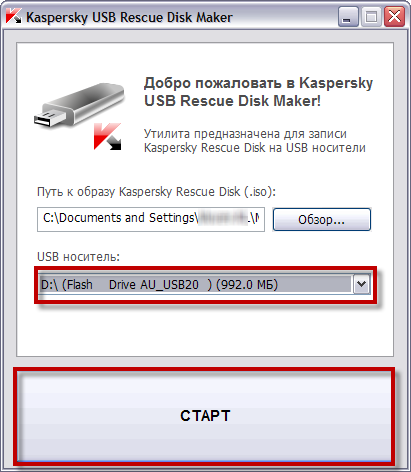
Faceți clic pe „Start“ și așteptați pentru sfârșitul înregistrării.
Reporniți computerul. Nu uitați să schimbați ordinea de boot BIOS pentru a deschide unitatea flash USB la pornire.
Apăsați orice buton timp de 10 secunde.

Acceptați acordul de licență prin apăsarea butonului „1“.
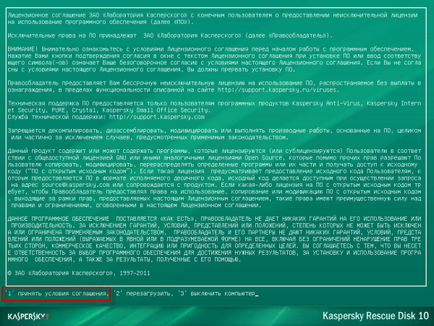
Selectați modul de descărcare - grafică (recomandat) sau un text (în cazul în care nu există nici un șoarece).

Rularea utilitate și tratament
La selectarea modului grafic, apăsați litera „K“ și selectați meniul „Terminal“.
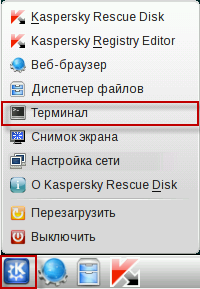
Intră «windowsunlocker» În linia de comandă, apoi apăsați Enter.
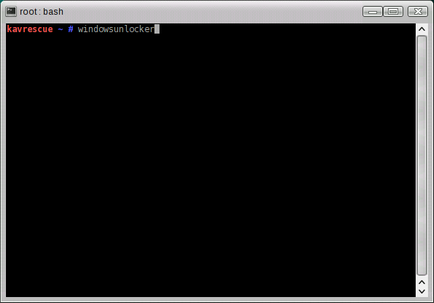
Dacă sunteți în modul text boot-at, închide meniul folosind tasta F10. Apoi, în partea de jos, de tip «windowsunlocker» și apăsați Enter.
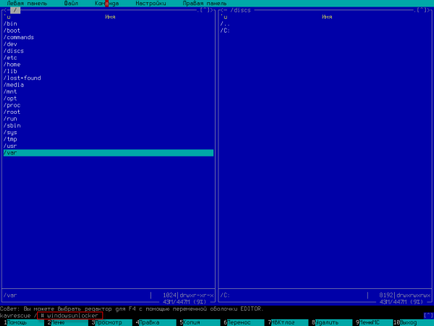
Va apărea un meniu cu o gamă de echipe. Introduceți consecutiv:
1 - face o inspecție și curățare a registrului.
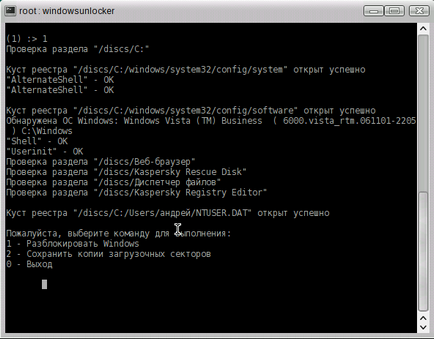
2 - să păstreze o copie a sectorului de boot.
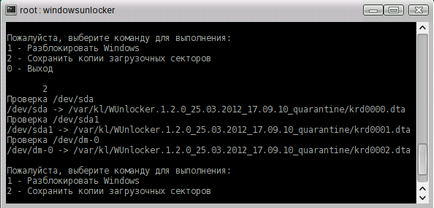
0 - ieși din interfața.
După care aveți nevoie pentru a efectua o scanare completă a sistemului.
Scanare completă
Boot în modul grafic. Apăsați litera „K“ și selectați «Kaspersky Rescue Disk». Faceți clic pe fila „Update“ și faceți clic pe „Actualizare“.
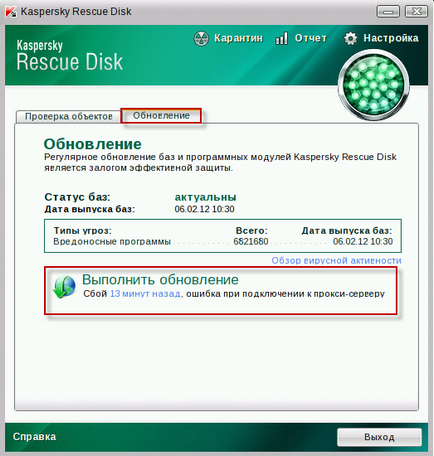
tab-ul "Verificare". Marcați obiectele pe care doriți să le analizați, și faceți clic pe „Verificați acum.“
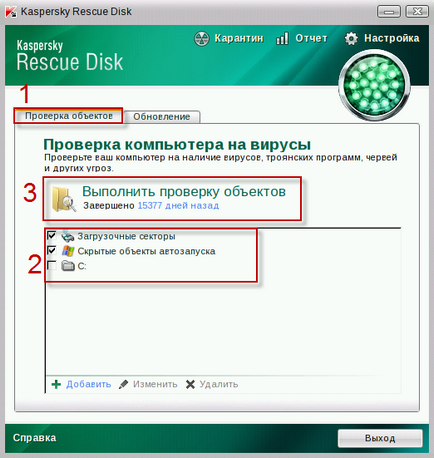
După scanare atunci când detectează un virus, trebuie să selectați acțiunile pe care trebuie să le realizați cu el.
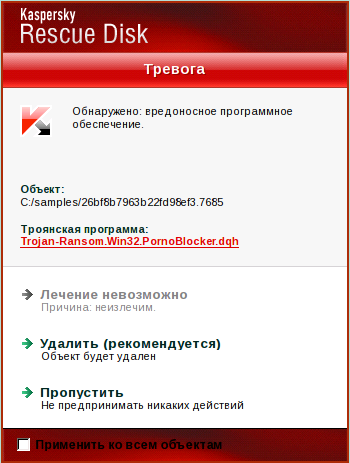
În modul text, procedura este aproape identică cu cea descrisă mai sus. Singura diferență - aici trebuie să apăsați la rândul său, «S» și «B» cheile pentru a verifica autorun și un bootloader.

măsuri preventive
Instalați un antivirus puternic, este de dorit de licență și plătită. Este mai bine să înceapă imediat se bucură de software-ul de înaltă calitate decât instalarea de programe gratuite, și apoi căutați, cum să eliminați avast deoarece sare peste viruși.
Păstrați browserele. Dezvoltatorii cu fiecare actualizări regulate face browser-ul Web un pic mai sigur. Deci, dacă doriți computerul să fie protejate cât mai mult posibil, să permită actualizarea automată browser-ul dvs. sau de a produce manual.
Încercați să nu pentru a merge la site-uri suspecte și chiar cu atât mai mult nu sunt de acord să instalați orice aplicație.
Singura excepție se poate solicita să actualizați Flash Player, dar acest lucru este cel mai bine pe site-ul oficial. În cele mai multe cazuri, utilizatorii înșiși sunt introduse viruși pe computer, încercând să elibereze descărca orice fișiere sau programe.
Dacă urmați aceste instrucțiuni simple, probabilitatea de a lovi un alt extortionist banner-ul este practic zero.
Articolul precedent Ștergeți actualizările vechi pentru Windows 7
Articolul următor Instalarea și configurarea aplicației iTunes